Paano Magrehistro at Mag-withdraw sa AvaTrade
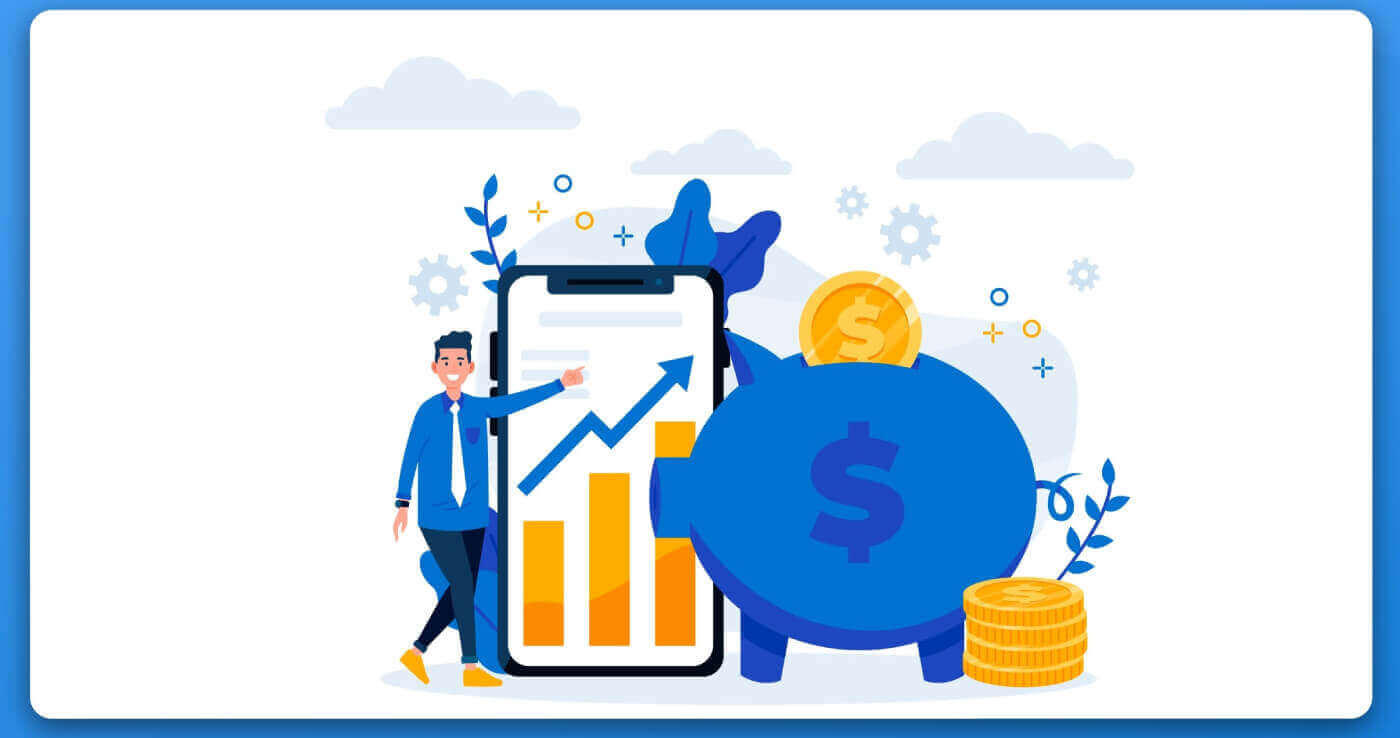
Paano Magrehistro ng Account sa AvaTrade
Paano Magrehistro ng AvaTrade Account sa Web App
Paano magrehistro ng isang account
Una, mangyaring i-access ang website ng AvaTrade at i-click ang "Login" sa kanang sulok sa itaas.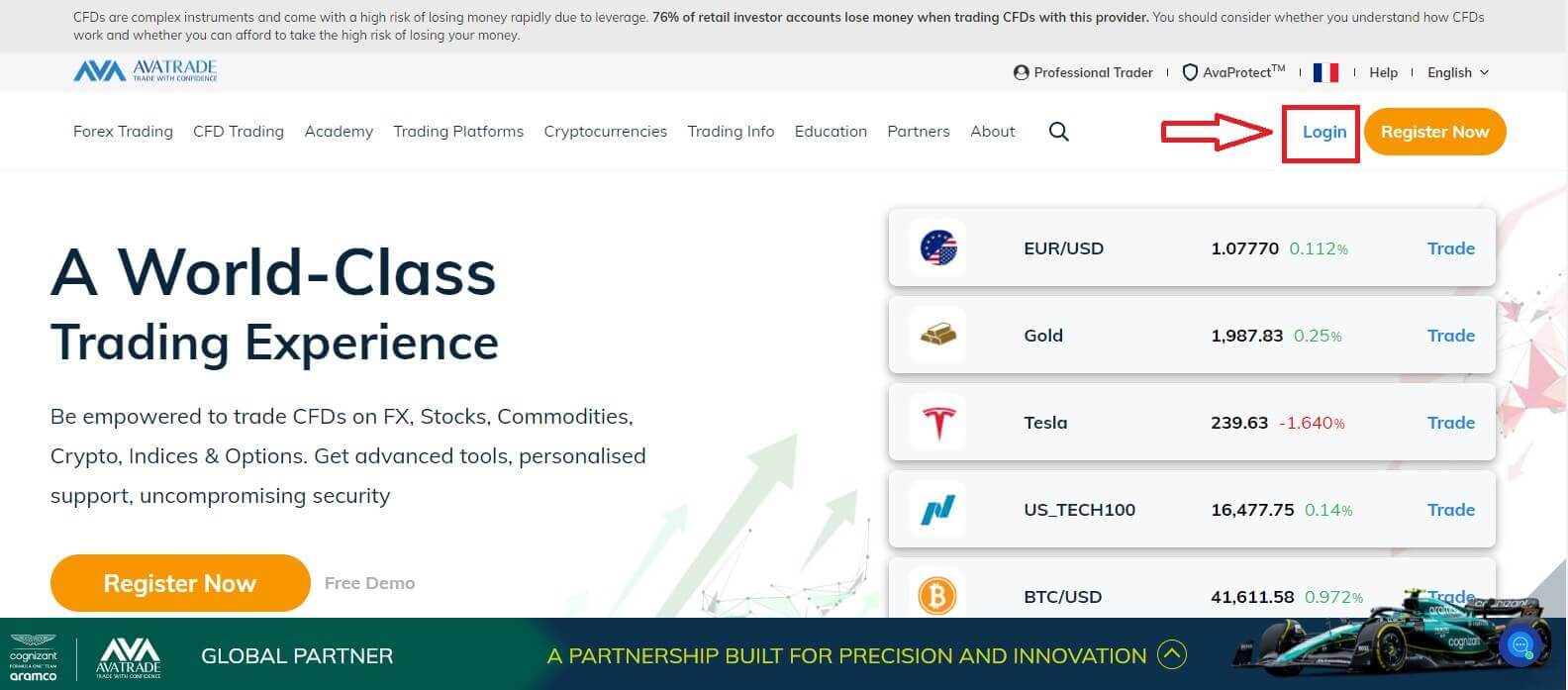
Magpatuloy sa pamamagitan ng pagpili sa "Mag-sign Up Ngayon".
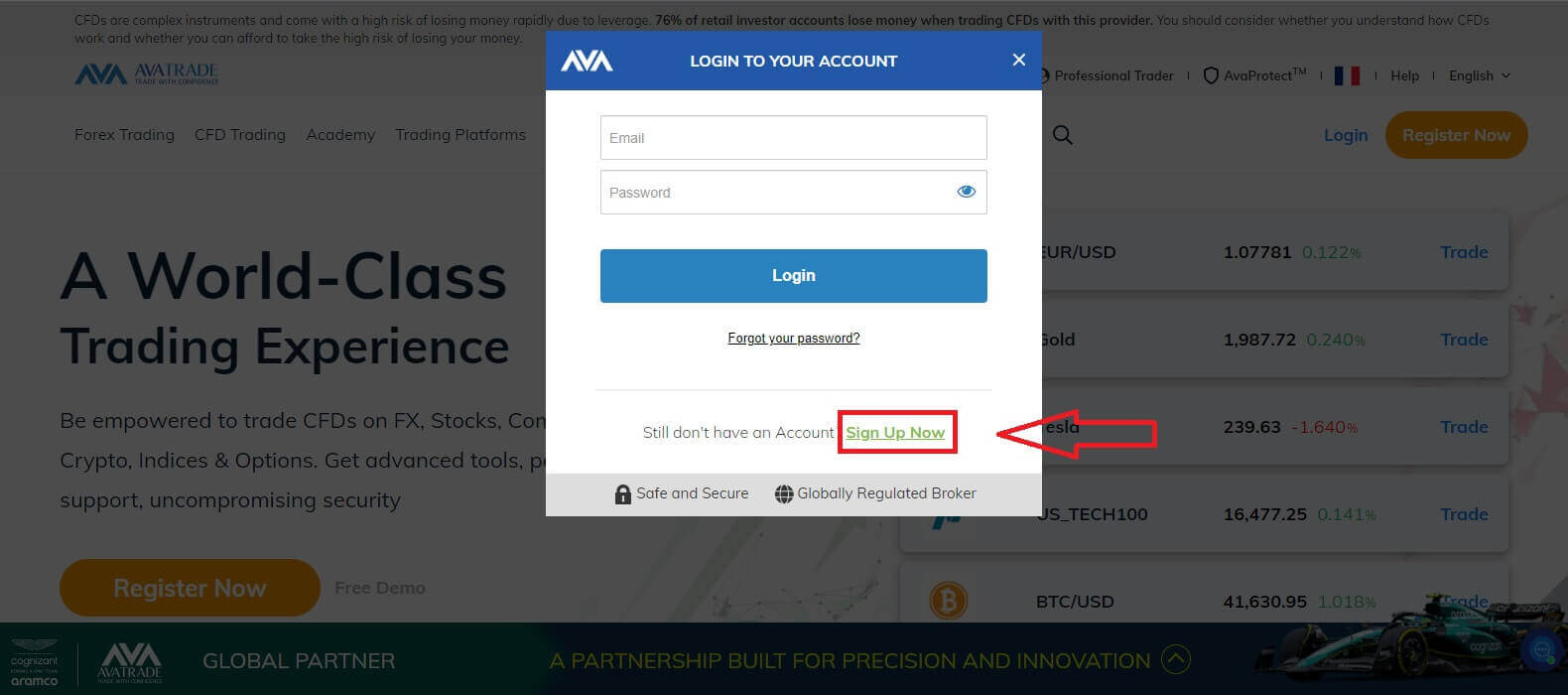
Kakailanganin kang magbigay ng ilang personal na impormasyon sa iyong "User Profile" upang magrehistro ng isang account:
- Araw ng kapanganakan.
- Address.
- lungsod.
- Pangalan ng kalye.
- Numero ng Kalye.
- Apartment, Suite, Unit etc (ito ay isang opsyonal na abstract).
- Zip Code ng iyong living area.
- Isang secure na password na iyong pinili.
- Ang platform ng kalakalan.
- Ang batayang pera.
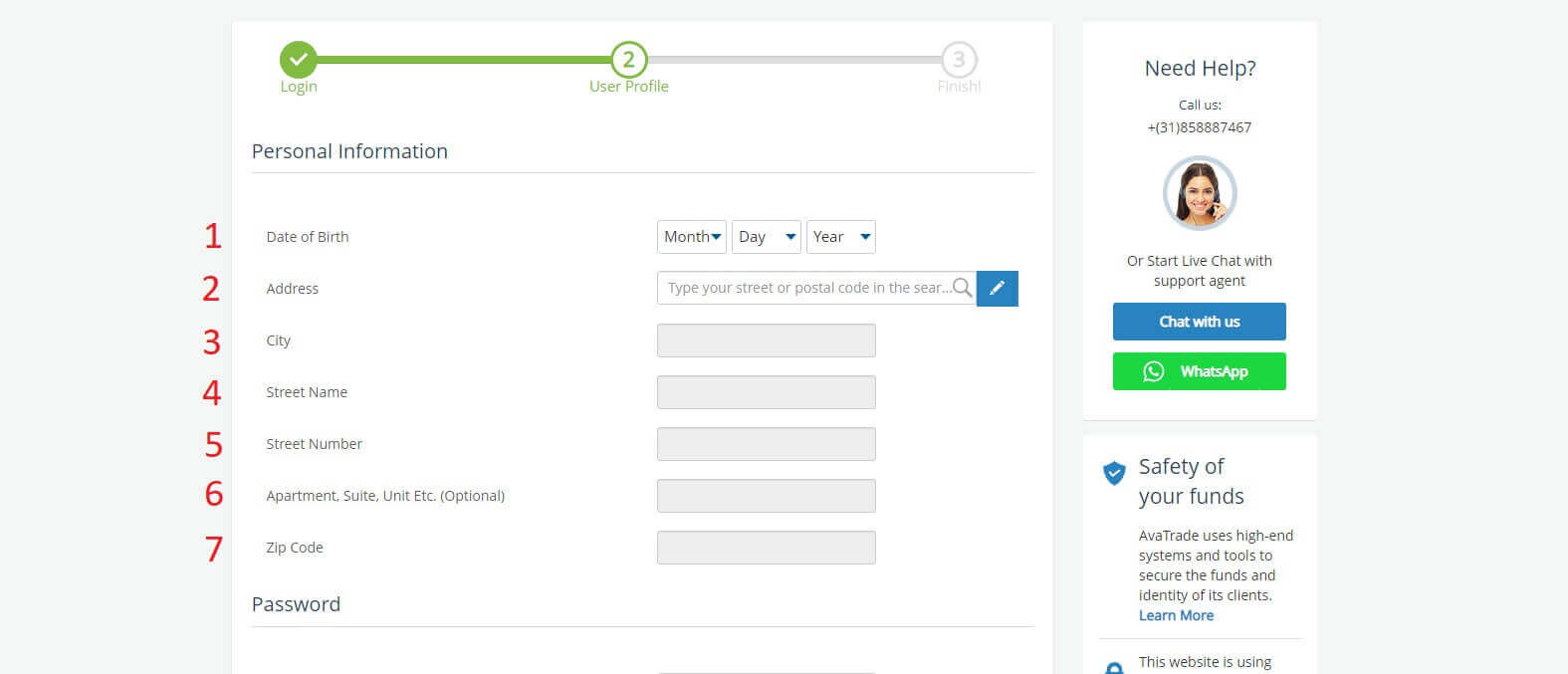
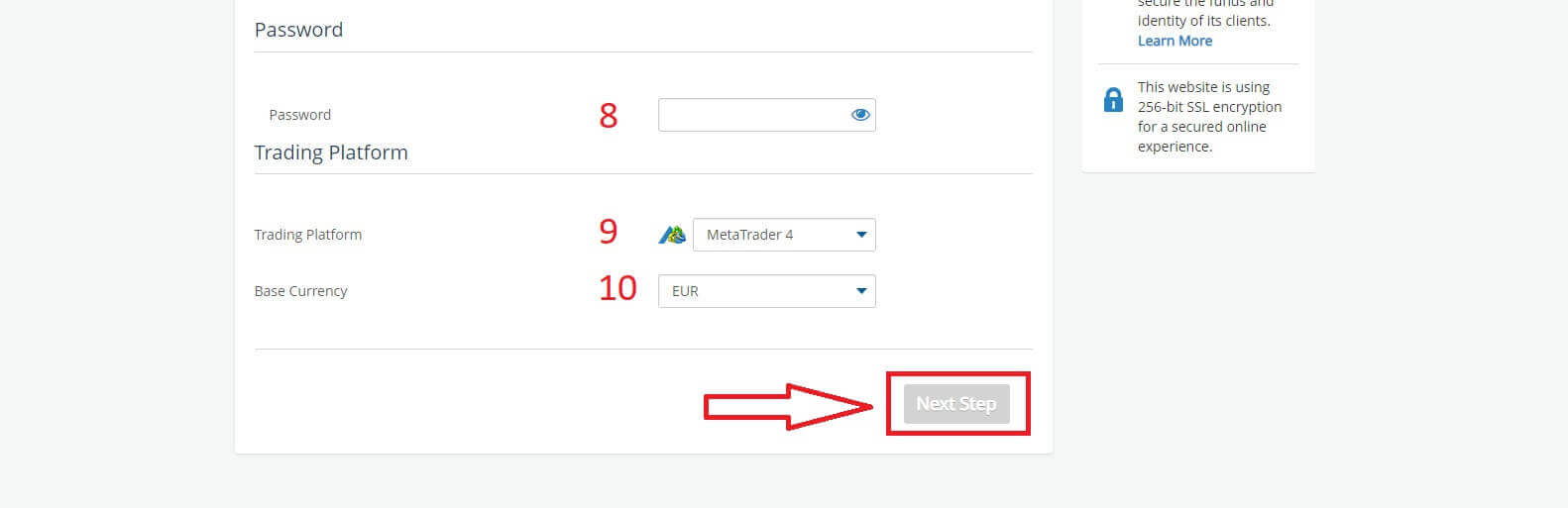
Sa seksyong "Profile ," sasagutin mo ang ilang tanong para sa survey ng customer:
- Ang iyong tinantyang taunang kita.
- Ang iyong kabuuang tinantyang halaga ng savings at investments.
- Ang halaga ng pera na nilayon mong mamuhunan bawat taon.
- Ang iyong kasalukuyang katayuan sa trabaho.
- Ang iyong mga mapagkukunan ng mga pondo sa pangangalakal.
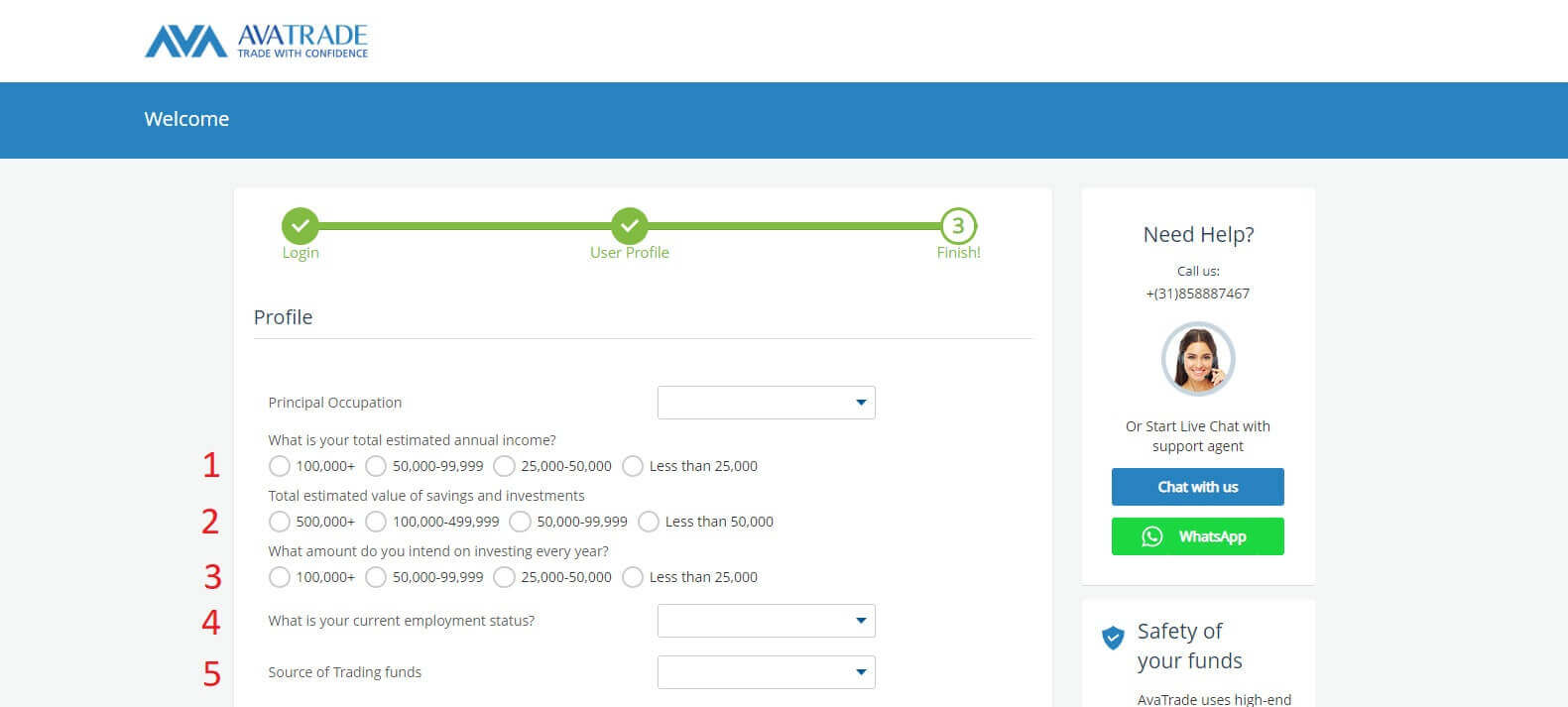
Susunod, mangyaring mag-scroll pababa sa seksyong "Mga Tuntunin at Kundisyon" at lagyan ng tsek ang lahat ng unang tatlong kahon (ang ikaapat para sa mga customer na gustong makatanggap ng mga abiso mula sa AvaTrade). Pagkatapos, i-click ang "Isumite" .
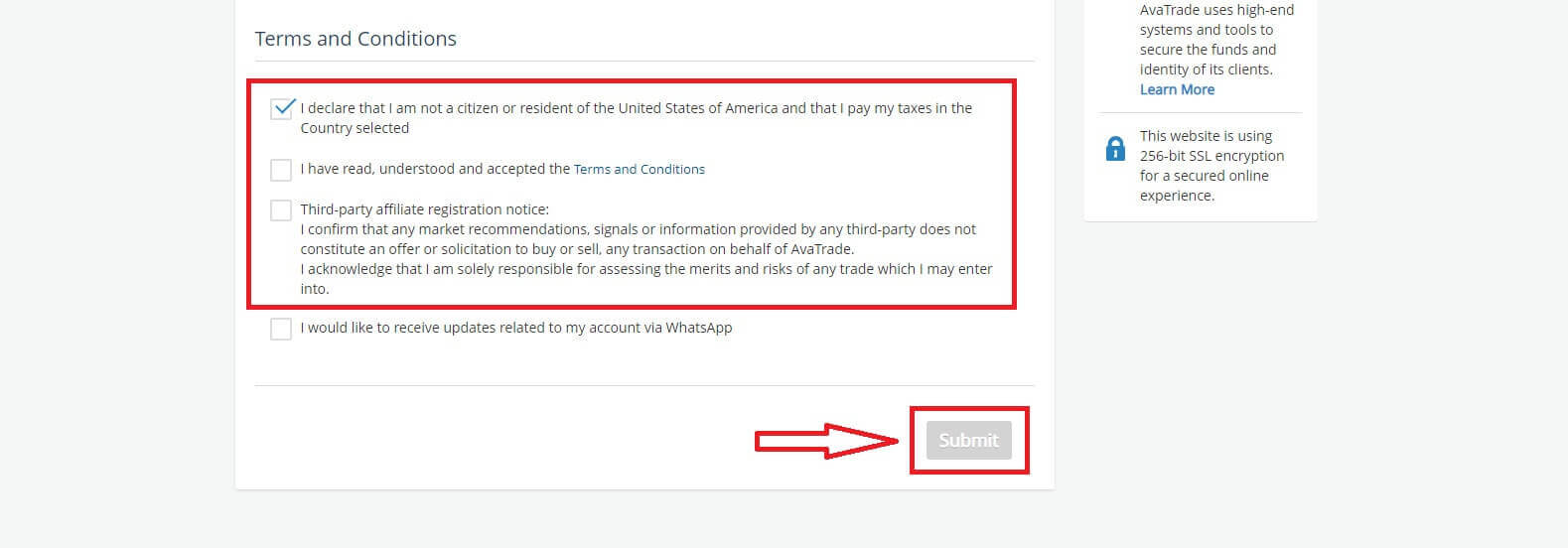
Kaagad na may lalabas na babala sa gitna ng screen, mangyaring lagyan ng tsek ang kahon na "Sumasang-ayon ako" at piliin ang "Kumpletuhin ang Pagpaparehistro" upang matapos.
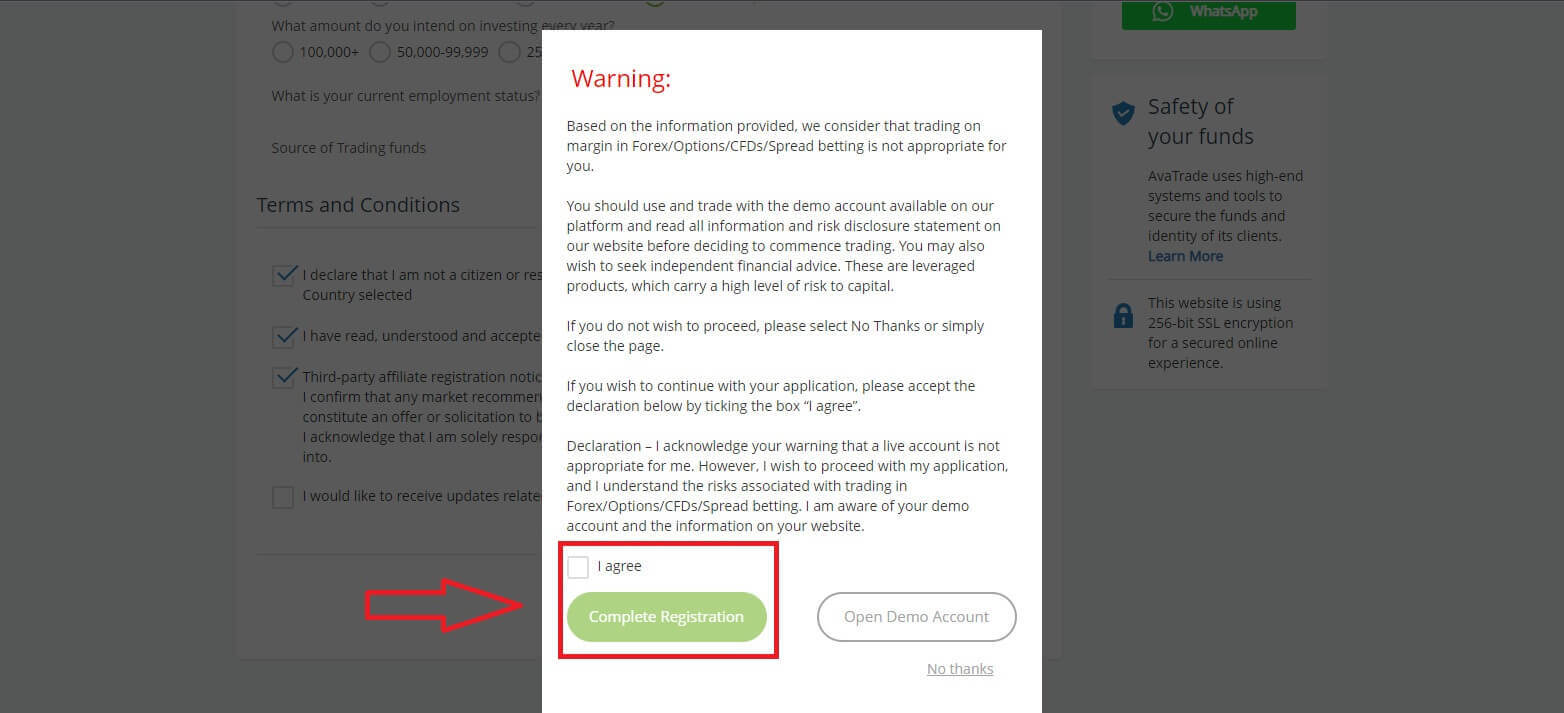
Congratulations! Ang iyong account ay handa nang lumahok sa masiglang pandaigdigang merkado ng AvaTrade.
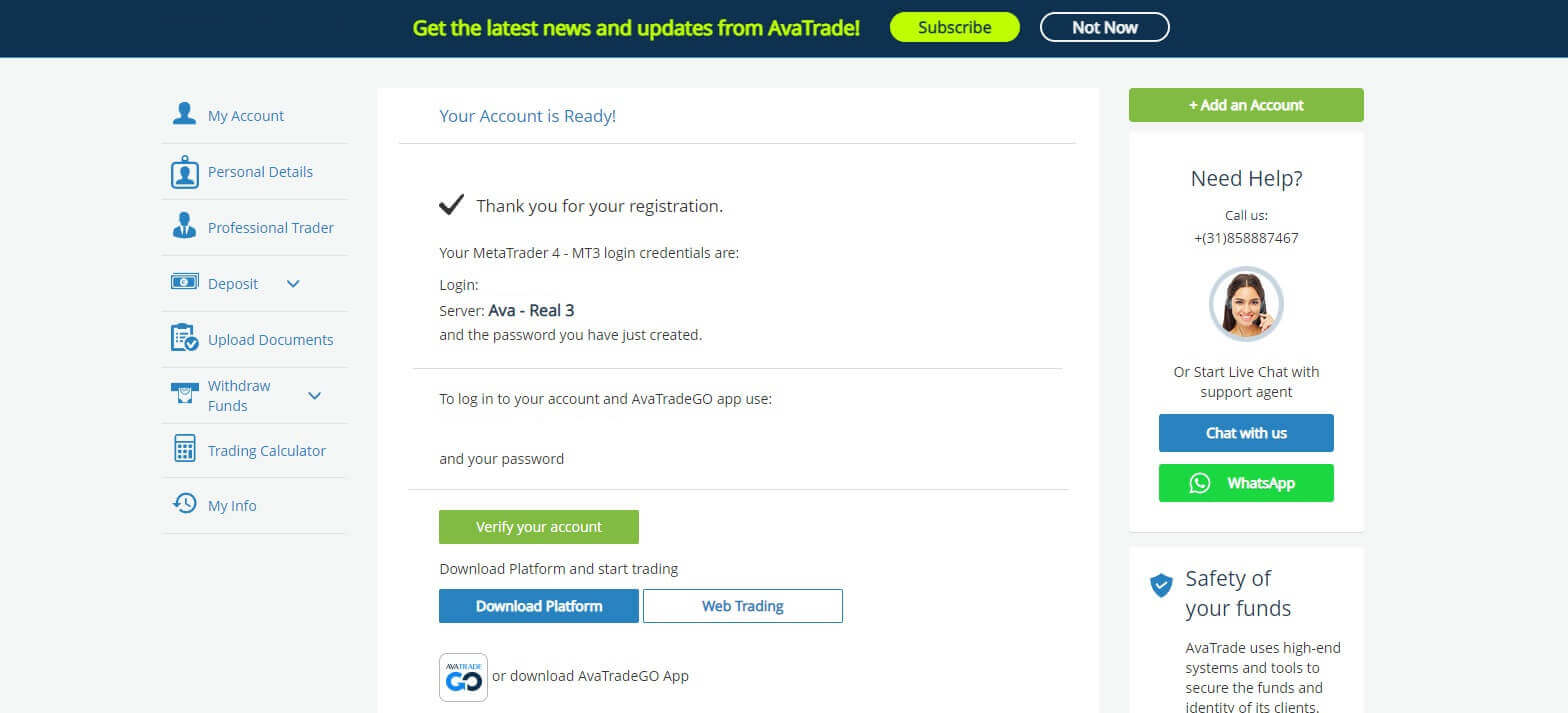
Paano gumawa ng bagong trading account
Una, paki-click ang "Login" sa AvaTrade website at mag-sign in gamit ang iyong nakarehistrong account. Pagkatapos mong mag-log in, sa tab na "Aking Account" , i-hover ang mouse sa seksyong "Magdagdag ng Account" at piliin ang "Real Account".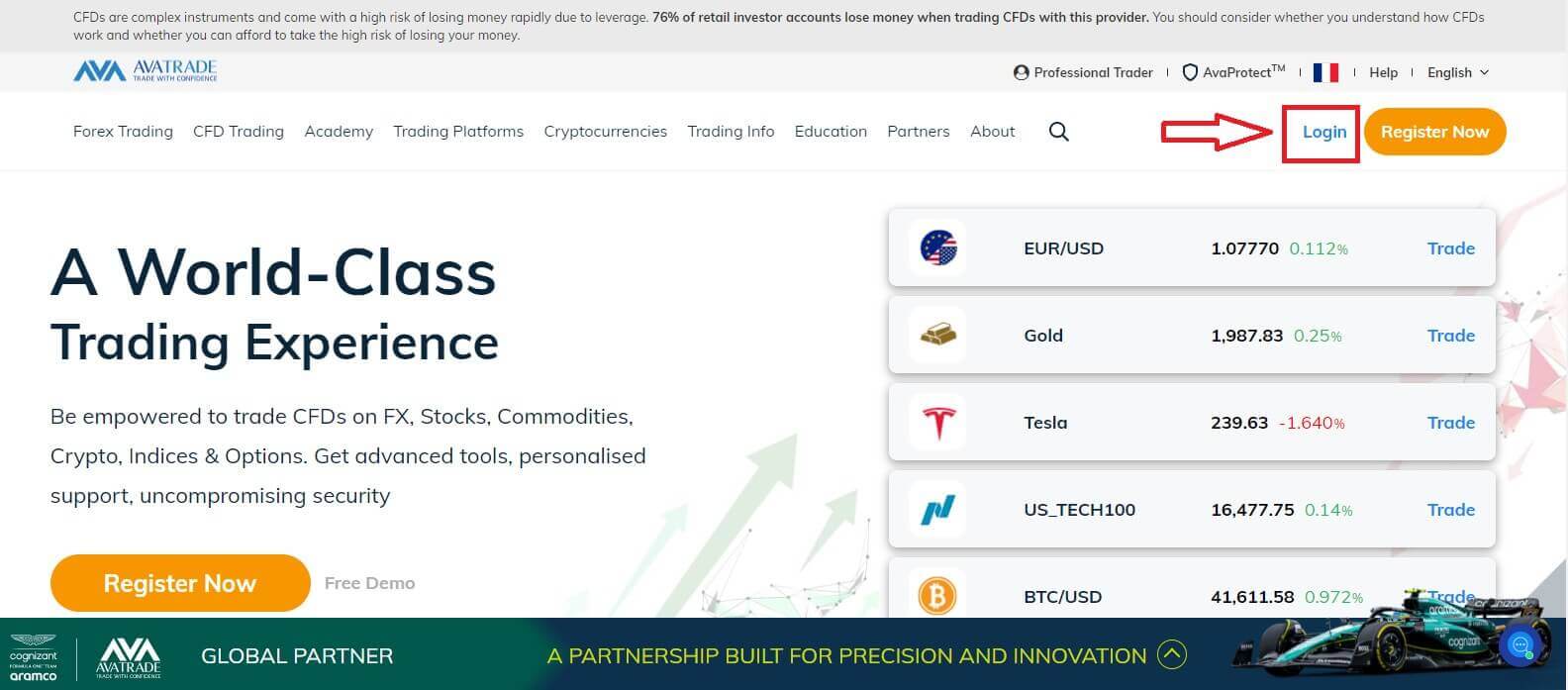
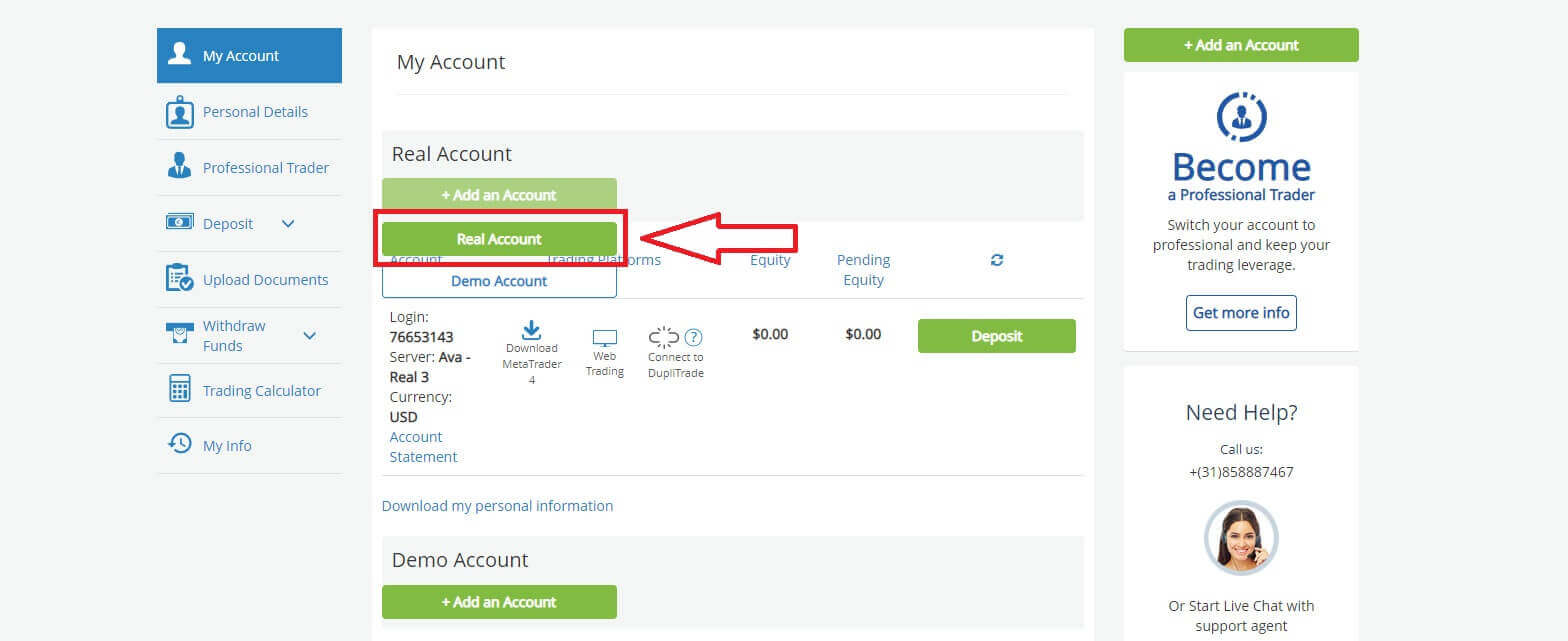
Pakipili ang "Trading Platform" at "Base Currency" sa susunod na page para sa iyong account. Kapag tapos ka na, i-click ang "Isumite" . 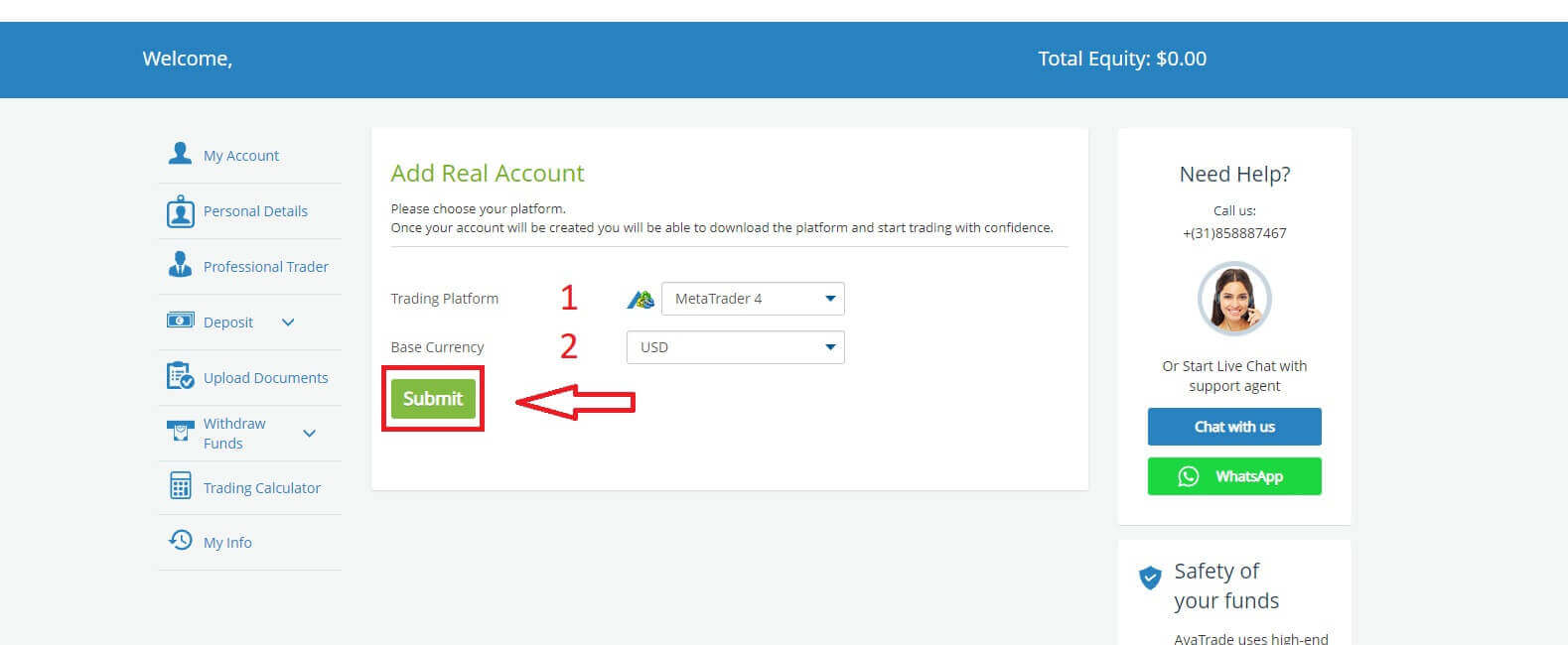 Sa wakas, ang mga account na matagumpay mong nilikha ay ipapakita sa seksyong 'Aking Mga Account' .
Sa wakas, ang mga account na matagumpay mong nilikha ay ipapakita sa seksyong 'Aking Mga Account' . 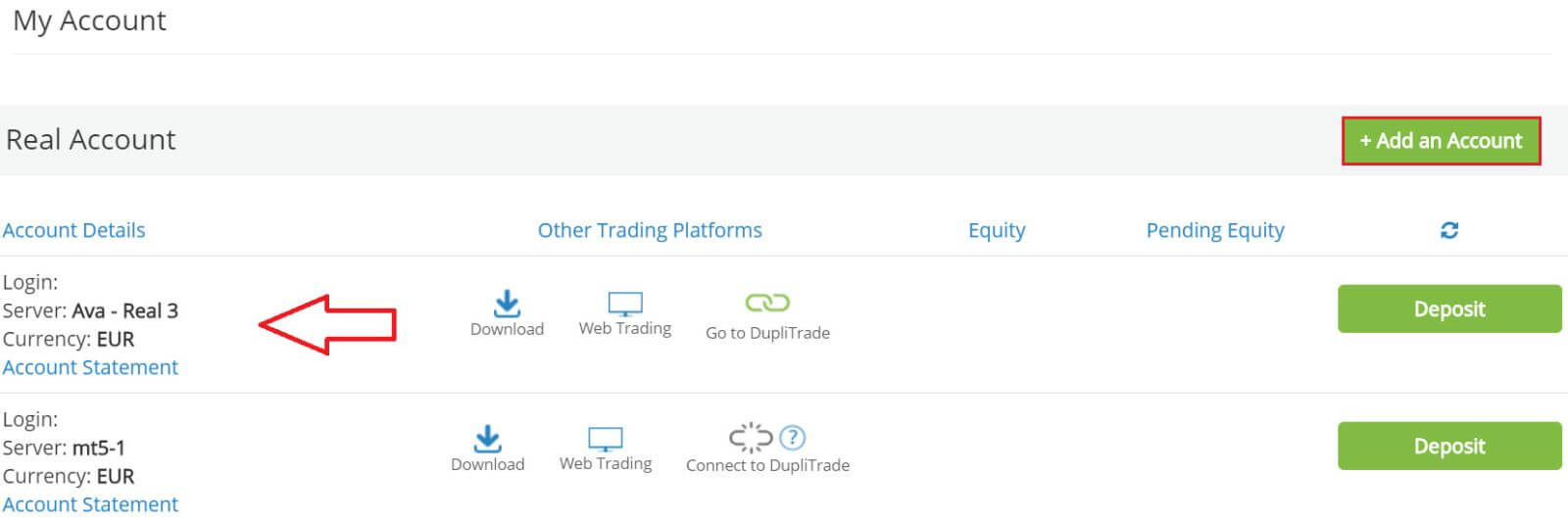
Paano Magrehistro ng AvaTrade Account sa Mobile App
Sa una, buksan ang App Store o CH Play sa iyong mga mobile device at i-download ang mobile app. I-tap ang linyang "Mag-sign Up" para simulan ang pagpaparehistro. Ang unang hakbang ay ang pagbibigay ng ilang pangunahing impormasyon: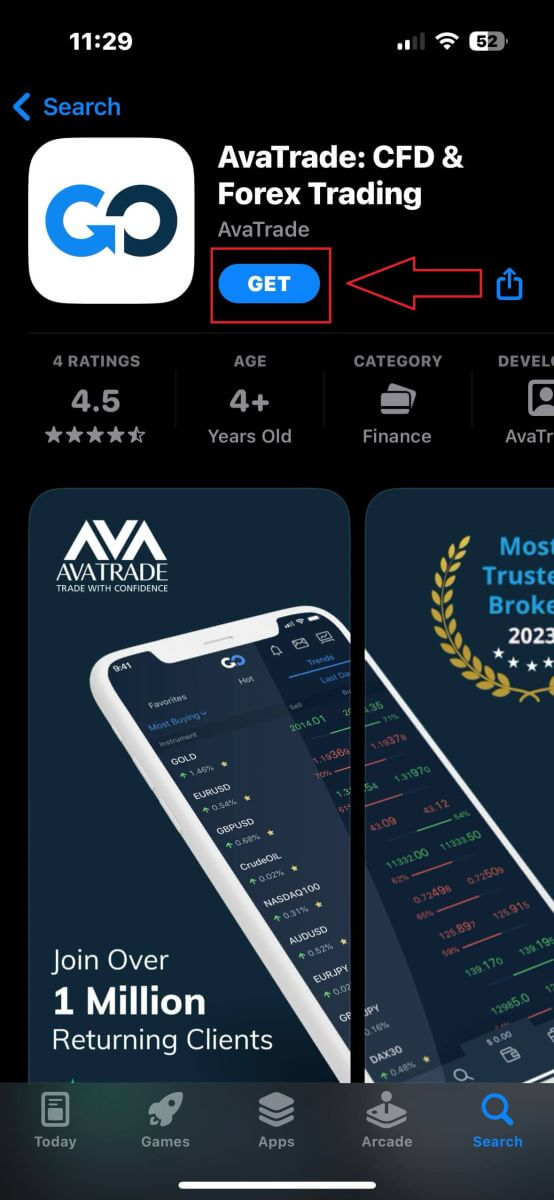
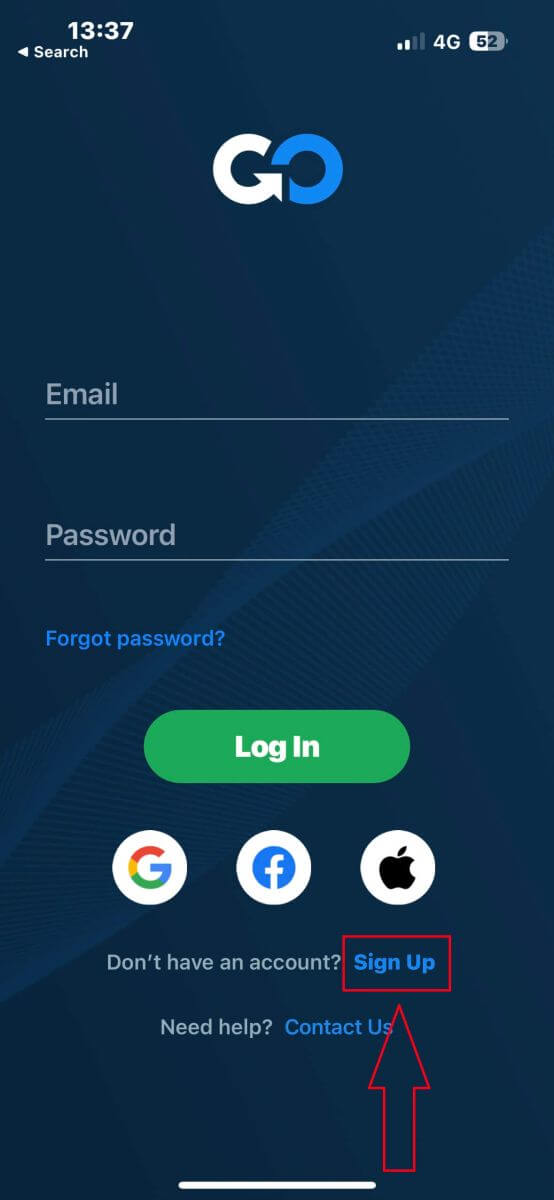
- Iyong bansa.
- Ang email mo.
- Isang secure na password na iyong pinili.
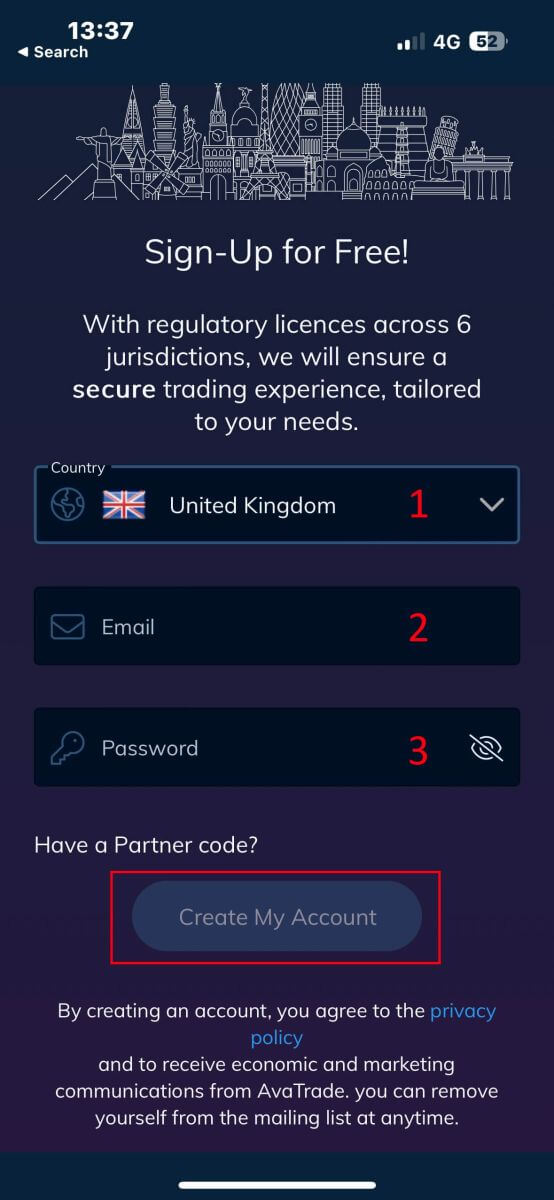
- Ang iyong unang pangalan.
- Ang iyong apelyido.
- Ang iyong Petsa ng Kapanganakan.
- Iyong numero ng telepono.
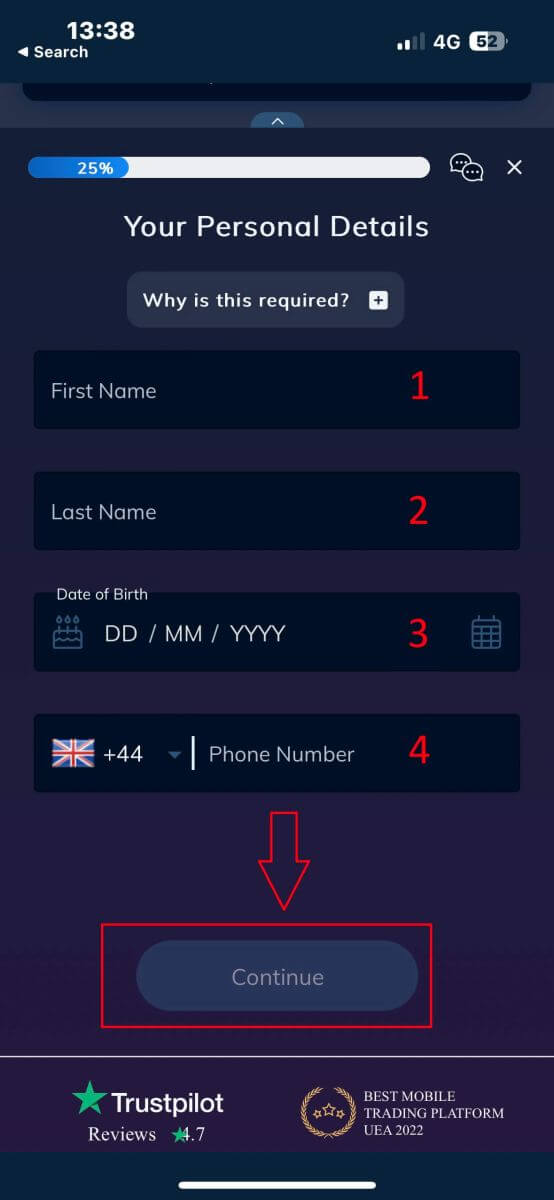
- Ang iyong bansang tinitirhan.
- lungsod.
- Pangalan ng kalye.
- Numero ng Address.
- Apartment, Suite, Unit etc (ito ay isang opsyonal na abstract).
- Ang postal code.
- Ang trading account base na pera.
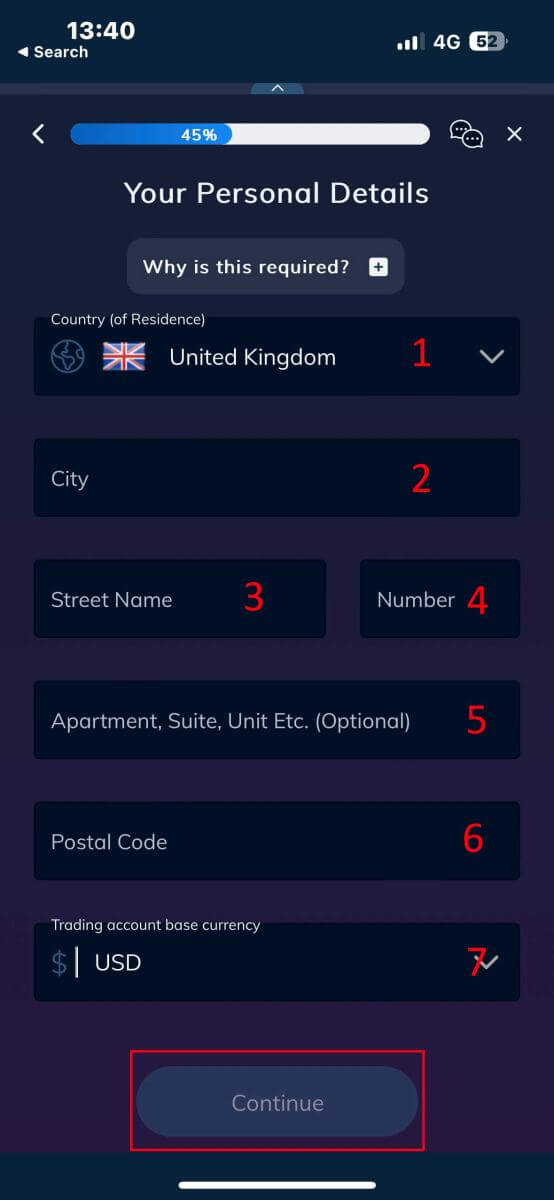
- Ang iyong pangunahing hanapbuhay.
- Ang iyong katayuan sa trabaho.
- Ang pinagmulan ng mga pondo na balak mong i-invest.
- Ang iyong tinantyang taunang kita.
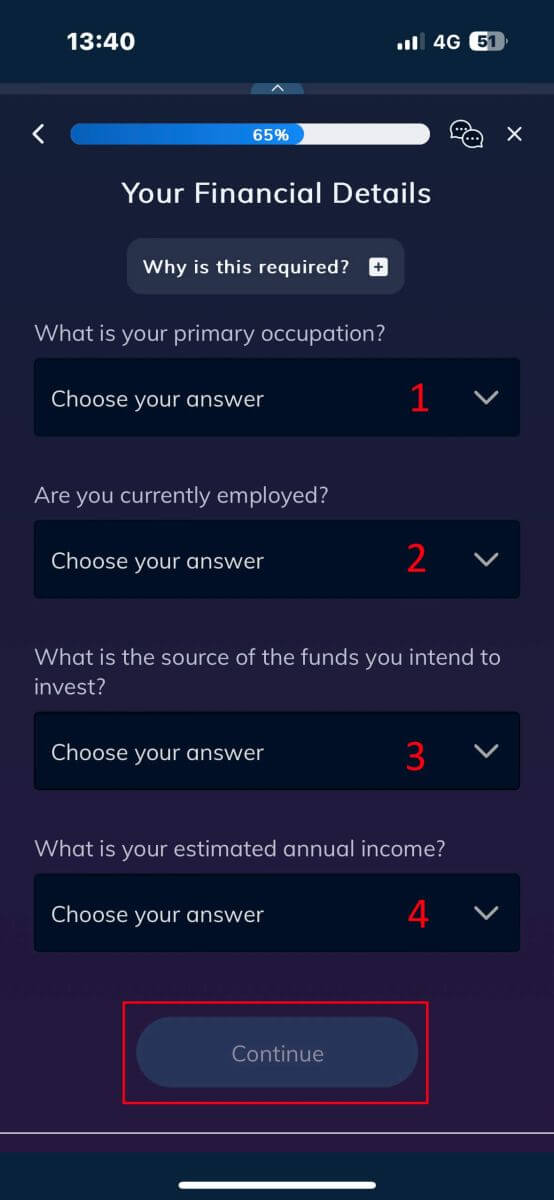
- Ang tinantyang halaga ng iyong mga puhunan sa pagtitipid.
- Ang halaga ng pera na balak mong i-invest taun-taon.
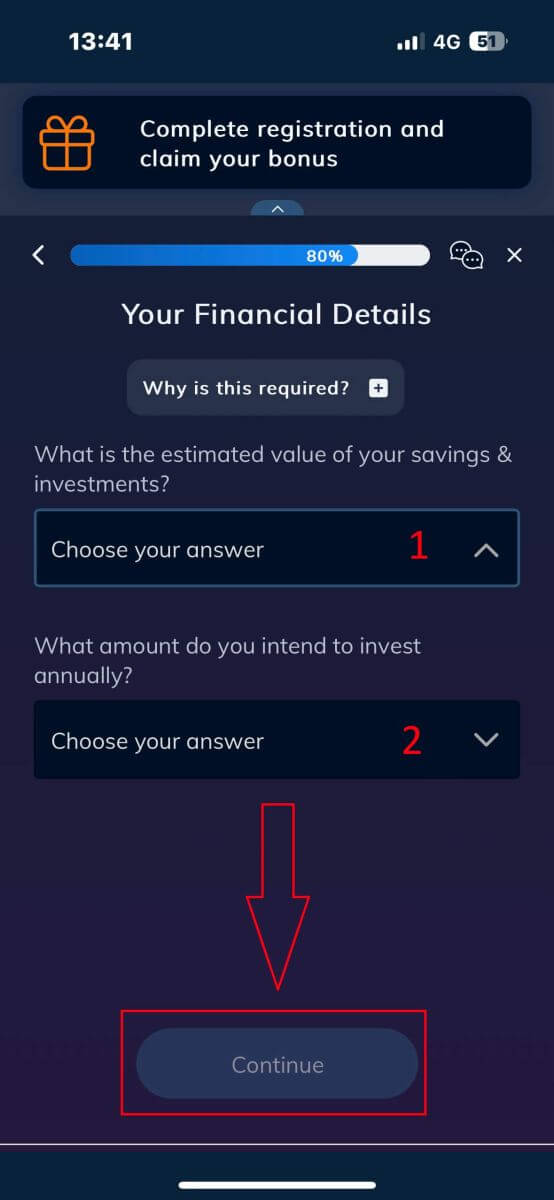
Sa seksyong "Mga Tuntunin at Kundisyon ," lagyan ng tsek ang dalawang unang kahon (lahat ng mga ito kung gusto mong makatanggap ng mga abiso mula sa AvaTrade).

Mga Madalas Itanong (FAQ)
Paano ko babaguhin ang aking password mula sa lugar ng Aking Account?
- Mag-login sa iyong trading account gamit ang iyong email address at password;
- Mag-click sa Tab na Mga Personal na Detalye .
- Mag-scroll pababa sa seksyong Baguhin ang Password .
- Mag-click sa icon ng lapis - matatagpuan sa kanan.
- Ipasok ang iyong kasalukuyang password at lumikha ng bago.
- Bigyang-pansin ang mga katanggap-tanggap na kinakailangan at alituntunin ng password.
- Mag-click sa "Isumite".
- Makakatanggap ka ng mensahe ng kumpirmasyon sa pagbabago ng password.
Paano ko makukuha ang aking nakalimutang password?
Kung kailangan mong baguhin ang iyong password, magagawa mo ito sa dalawang magkaibang paraan; ipapakita ng artikulong ito kung paano baguhin ang iyong password mula sa iyong My Account Area, nasa ibaba ang mga tagubilin para sa pagpapalit ng iyong password gamit ang widget na nakalimutan ang iyong password sa login page.- Mag-click sa Nakalimutan ang iyong password? link sa ilalim ng login widget.
- I-type ang iyong email address (ang parehong address na inirehistro mo sa AvaTrade) at i-click ang Isumite .
- Mag-click sa Return to Login pagkatapos mong matanggap ang kumpirmasyon na ang email para sa pagtatakda ng password ay nabago,
- Tukuyin ang email na natanggap mo mula sa AvaTrade at i-click ang Magpatuloy Dito na buton upang magpatuloy sa pagbabago ng iyong password,
- Ilagay ang iyong Petsa ng Kapanganakan ayon sa Buwan , Araw, at Taon , pagkatapos ay piliin ang iyong bagong password ,
- Kapag natugunan na ang lahat ng mga kinakailangan para sa password (lumalabas ang isang berdeng tik sa tabi ng kinakailangan, sa ilalim ng form), maaari mong kumpirmahin sa pamamagitan ng pag-click sa pindutang " Baguhin ang Password! ",
- Bumalik sa login page at ilagay ang iyong email address at Bagong password.
Ano ang dapat kong gawin kung hindi ko ma-access ang aking account portal at app?
Kung hindi ka makakuha ng access sa MyAccount sa pamamagitan ng AvaTrade website o sa pamamagitan ng AvaTradeGO mobile app, maaari mo pa ring i-trade at baguhin ang iyong mga posisyon sa pamamagitan ng MT4/5 desktop platform at mobile app.Available din ang AvaSocial app para sa manual at copy trading.
Kung hindi mo pa nase-set up ang mga ito, narito ang mga nauugnay na artikulong makakatulong:
- Paano i-download ang AvaSocial app sa iOS o Android mobile operating system.
- Paano i-install ang MT4 / MT5 desktop platform.
- Paano mag-log in sa MT4 / MT5 web trader portal.
- Paano i-download ang MT4 sa iOS o Android mobile operating system.
- Paano i-download ang MT5 sa iOS o Android mobile operating system.
Paano Mag-withdraw mula sa AvaTrade
Mga panuntunan sa pag-withdraw sa AvaTrade
Ang mga withdrawal ay nagbibigay sa iyo ng kakayahang umangkop upang ma-access ang iyong mga pondo anumang oras, 24/7. Ang proseso ay simple, maaari mong simulan ang mga withdrawal mula sa iyong account sa pamamagitan ng nakalaang Withdrawal na seksyon sa iyong Personal na Lugar , at maginhawang subaybayan ang katayuan ng transaksyon sa Kasaysayan ng Transaksyon .
Gayunpaman, mahalagang malaman ang ilang pangunahing alituntunin para sa pag-withdraw ng mga pondo:
- Ang halaga ng withdrawal ay nilimitahan sa libreng margin ng iyong trading account, tulad ng ipinapakita sa iyong Personal na Lugar .
- Ang mga withdrawal ay dapat isagawa gamit ang parehong sistema ng pagbabayad, account, at pera na ginamit para sa paunang deposito. Sa mga kaso ng maraming paraan ng pagdeposito, ang mga withdrawal ay dapat na nakaayon sa proporsyonal na pamamahagi ng mga deposito, bagama't ang mga pagbubukod ay maaaring isaalang-alang sa pag-verify ng account at payo ng espesyalista.
- Bago mag-withdraw ng mga kita, dapat kumpletuhin ang isang kahilingan sa pag-refund upang ganap na ma-withdraw ang halagang idineposito sa pamamagitan ng bank card o Bitcoin.
- Ang mga withdrawal ay dapat sumunod sa priyoridad ng sistema ng pagbabayad, na nag-optimize ng kahusayan sa transaksyon. Ang pagkakasunud-sunod ay ang mga sumusunod: kahilingan sa refund ng bank card, kahilingan sa refund ng bitcoin, pag-withdraw ng tubo sa bank card, at iba pa.
Ang pag-unawa sa mga patakarang ito ay mahalaga. Upang ilarawan, isaalang-alang ang halimbawang ito:
Ipagpalagay na nagdeposito ka ng kabuuang USD 1,000, na may USD 700 sa pamamagitan ng bank card at USD 300 sa pamamagitan ng Neteller. Ang iyong mga limitasyon sa pag-withdraw ay magiging 70% para sa bank card at 30% para sa Neteller.
Ngayon, kung nakakuha ka ng USD 500 at gusto mong i-withdraw ang lahat, kasama ang mga kita:
- Ang libreng margin ng iyong trading account ay USD 1,500, na binubuo ng paunang deposito at mga kita.
- Magsimula sa mga kahilingan sa refund, pagsunod sa priyoridad ng sistema ng pagbabayad, hal, pag-refund ng USD 700 (70%) sa iyong bank card.
- Pagkatapos lamang makumpleto ang lahat ng kahilingan sa refund maaari kang mag-withdraw ng mga kita, na pinapanatili ang parehong mga proporsyon—USD 350 (70%) sa iyong bank card.
Ang sistema ng priyoridad sa pagbabayad ay idinisenyo upang matiyak ang pagsunod sa mga regulasyon sa pananalapi, pagpigil sa money laundering at pandaraya, na ginagawa itong isang kailangang-kailangan na panuntunan para sa AvaTrade nang walang mga eksepsiyon.
Dahil sa mga panuntunan laban sa money laundering, ang mga withdrawal ay maaari lamang ipadala sa pamamagitan ng mga paraan ng pagbabayad kung saan mo pinondohan ang iyong account. Pakitandaan na dapat kang mag-withdraw ng hanggang 100% ng iyong deposito sa iyong credit/debit card, at pagkatapos lamang ay maaari kang mag-withdraw sa pamamagitan ng ibang paraan sa iyong sariling pangalan habang itinuturo mo.
Halimbawa: kung nagdeposito ka ng $1,000 sa pamamagitan ng credit card at gumawa ng $1,200 na tubo, ang unang $1,000 na iyong na-withdraw ay dapat bumalik sa parehong credit card, bago mo ma-withdraw ang mga kita sa pamamagitan ng ibang paraan, tulad ng wire transfer, at iba pang e- mga paraan ng pagbabayad (para sa mga kliyenteng hindi EU lamang).
Kung nagdeposito ka sa pamamagitan ng 3rd party dapat mong i-withdraw ang 100% ng transaksyon sa deposito sa unang paraan ng pagbabayad.
Paano Mag-withdraw ng Pera mula sa AvaTrade
Una, mangyaring i-access ang website ng AvaTrade at i-click ang "Login" sa kanang sulok sa itaas. 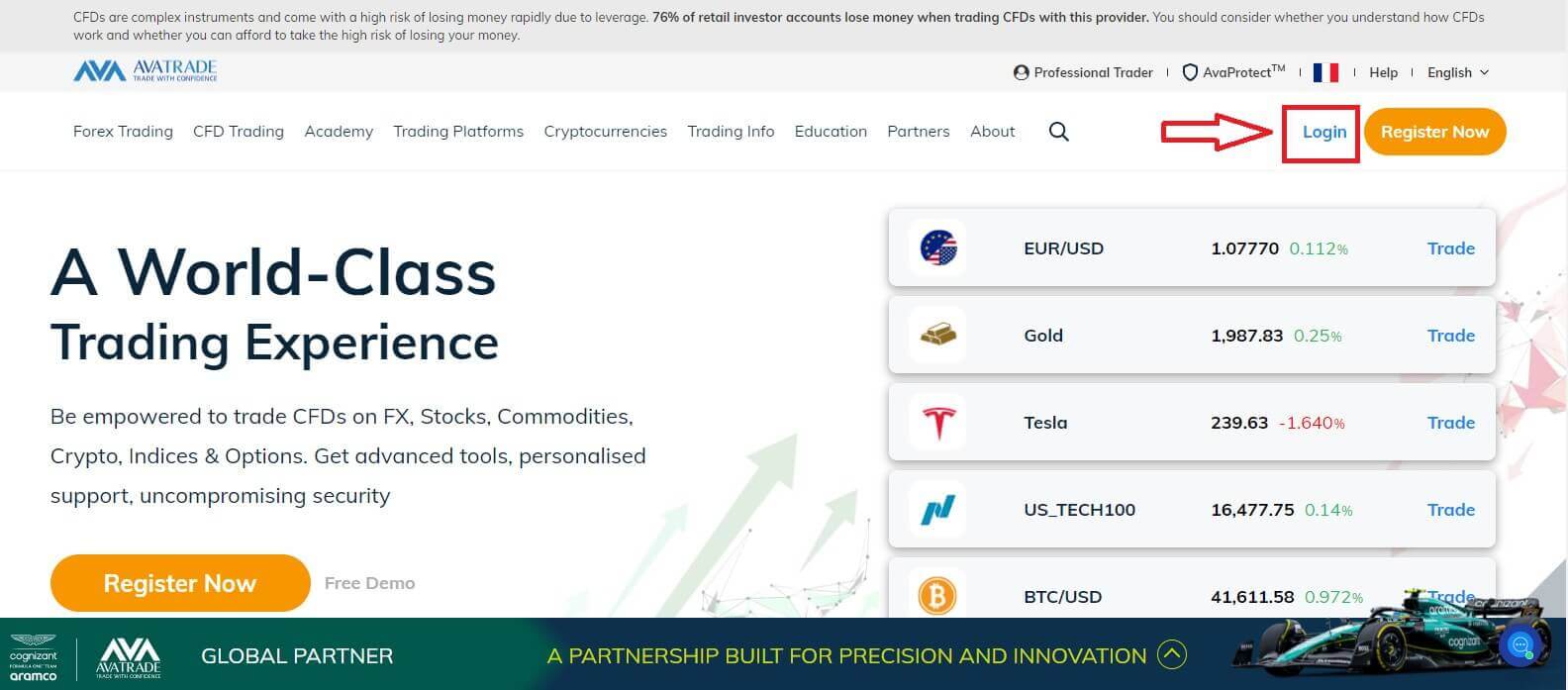
Pagkatapos ay mangyaring punan ang iyong nakarehistrong account at piliin ang "Login" kapag natapos mo na.
Kung hindi ka pa nakapagrehistro ng AvaTrade account, mangyaring sundan ang artikulong ito: Paano Magrehistro ng Account sa AvaTrade . 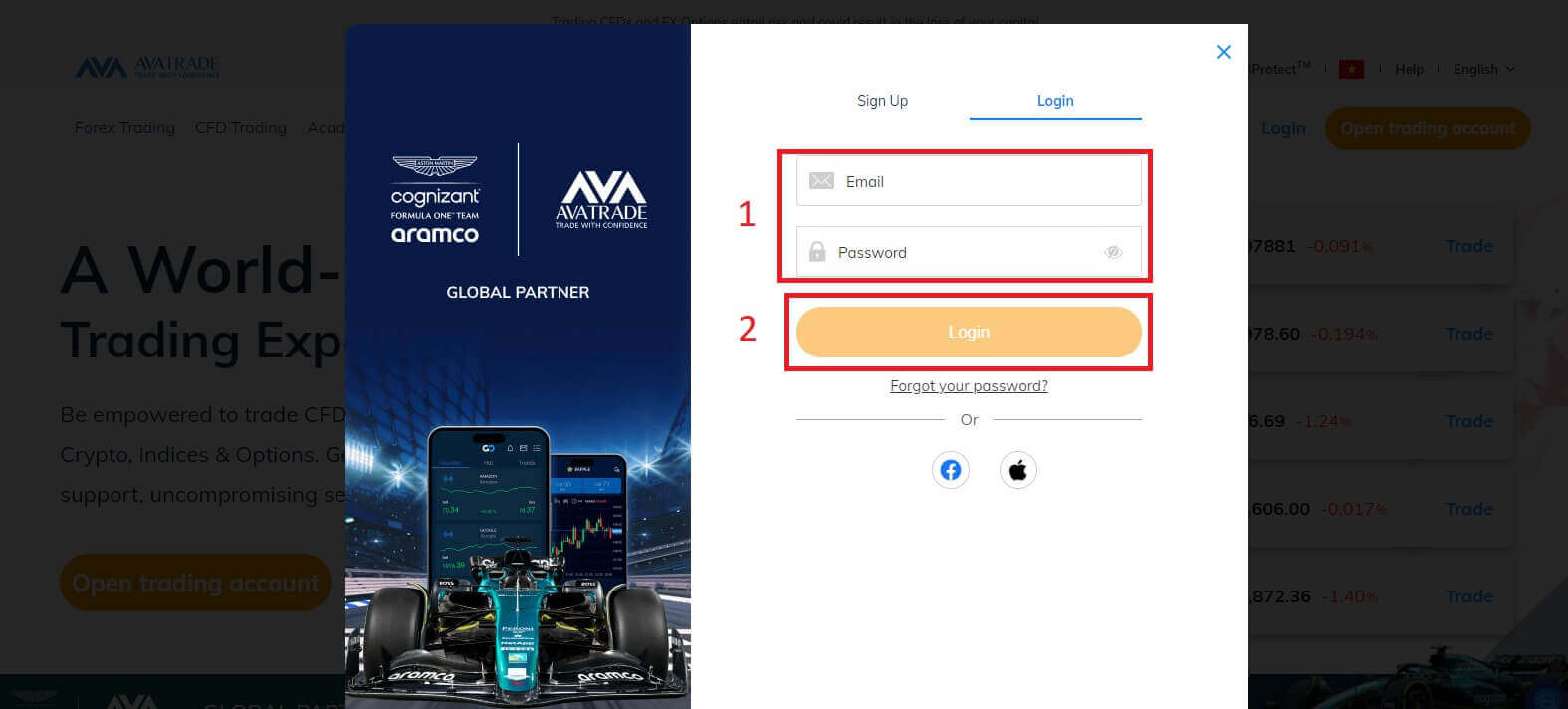
Susunod, piliin ang tab na "Withdrawal Funds" sa iyong kaliwa at piliin ang "Withdraw your funds" para simulan ang pagpopondo sa iyong trading account.
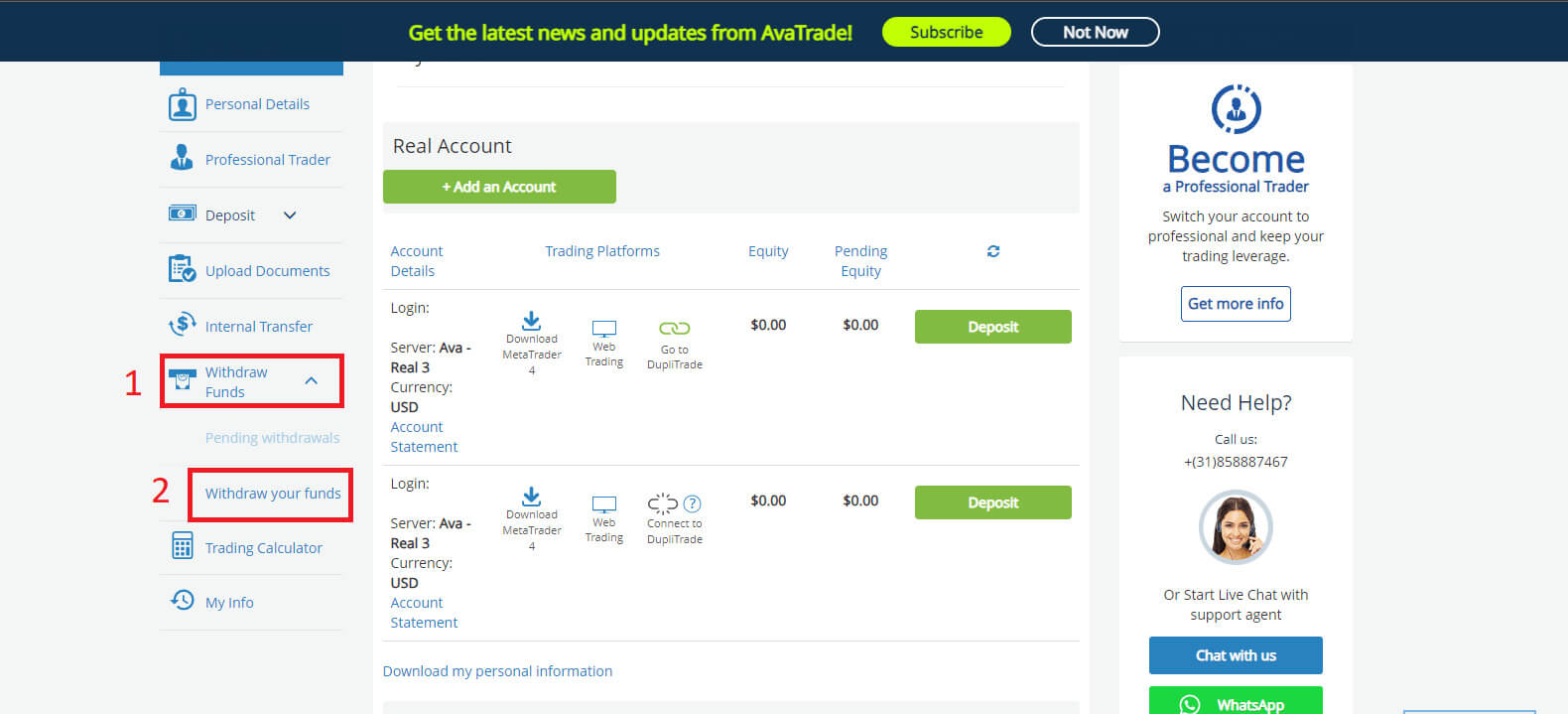
Pagkatapos ay punan ang withdrawal form upang simulan ang proseso. Mangyaring sundin ang mga hakbang na ito upang mag-withdraw nang tama:
- Piliin ang iyong paraan ng paglipat: ito ay maaaring mag-iba depende sa iyong bansang tinitirhan. Gayunpaman, ang 2 pinakasikat ay sa pamamagitan ng Credit Card at Wire Transfer. Piliin ang iyong gustong paraan ng pag-withdraw, pagkatapos ay mag-scroll pababa sa susunod na tab.
- Sa susunod na tab, kung mayroon kang higit sa isang tunay na account na magagamit upang bawiin, mangyaring pumili ng isa mula sa drop-down na menu. Pagkatapos nito, mangyaring ilagay ang halaga ng pera na nais mong i-withdraw sa blangko na "Hinihiling na Halaga" (pakitandaan na sinasaklaw ng AvaTrade ang bayad sa bank transfer para sa mga kahilingan sa withdrawal na hanggang $/€/£ 100). Samakatuwid, ang halagang na-withdraw mo sa pamamagitan ng Bank Transfer ay maaaring hindi pareho sa natanggap sa aking Bank Account. Gayunpaman, Kung makatagpo ka ng pagkakaiba sa natanggap na halaga ng Wire Transfer na hindi tumutugma sa alinman sa mga opsyon sa itaas, mangyaring magpadala sa AvaTrade ng bank statement na nagpapakita ng transfer at anumang nauugnay na bayarin. Sisiyasatin ito ng Customer Services Team.
- Piliin ang card na gusto mong makatanggap ng pera. Ang isa pang paunawa ay ang mga withdrawal ay maaari lamang gawin gamit ang parehong card na ginamit mo sa pagdeposito sa iyong account, kaya kung gumamit ka ng higit sa 1 card, mangyaring ibigay ang lahat ng ito. Bilang karagdagan, ang maximum na maaari mong bawiin ay 200% ng iyong deposito.
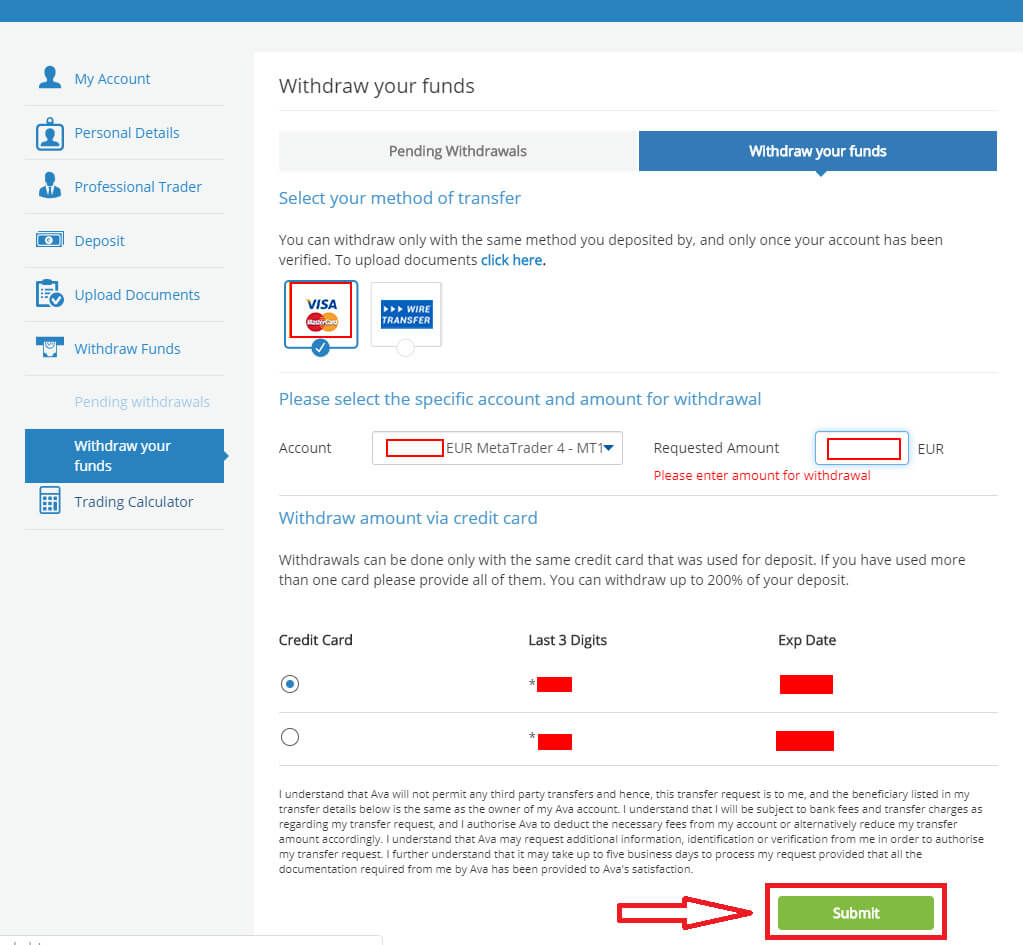
Ang mga withdrawal ay karaniwang pinoproseso at ipinapadala sa loob ng 1 araw ng negosyo.
Kapag naaprubahan at naproseso ang withdrawal, maaaring tumagal ng ilang karagdagang araw bago matanggap ang bayad:
Para sa Mga Credit/Debit Card - hanggang 5 araw ng negosyo.
Para sa mga e-wallet - 24 na oras.
Para sa mga Wire transfer - hanggang 10 araw ng negosyo (depende sa iyong county at Bangko).
Pakitandaan: Ang Sabado at Linggo ay hindi itinuturing na mga araw ng negosyo.
Mga Madalas Itanong (FAQ)
Bakit hindi pinoproseso ang aking pag-withdraw?
Karaniwan, ang mga withdrawal ay pinoproseso at ipinapadala sa loob ng 1 araw ng negosyo, depende sa paraan ng pagbabayad na hinihiling sa kanila na maaaring tumagal ng ilang karagdagang oras upang ipakita sa iyong statement.
Para sa mga E-wallet, maaaring tumagal ng 1 araw.
Para sa mga Credit/Debit card ay maaaring tumagal ng hanggang 5 araw ng negosyo
Para sa mga wire transfer, maaaring tumagal ng hanggang 10 araw ng negosyo.
Bago humiling ng withdrawal, pakitiyak na ang lahat ng mga kinakailangan ay natutugunan. Maaaring kabilang dito ang buong pag-verify ng account, ang pinakamababang kalakalan ng dami ng bonus, sapat na magagamit na margin, tamang paraan ng pag-withdraw, at higit pa.
Kapag natugunan na ang lahat ng mga kinakailangan, ipoproseso ang iyong pag-withdraw.
Ano ang minimum na dami ng kalakalan na kinakailangan bago ko ma-withdraw ang aking bonus?
Upang bawiin ang iyong bonus, kailangan mong magsagawa ng pinakamababang dami ng kalakalan na 20,000 sa base currency ng account, para sa bawat $1 na bonus sa loob ng anim na buwan.
Ang bonus ay babayaran kapag natanggap ang mga dokumento sa pagpapatunay.
Ang antas ng deposito na kinakailangan upang matanggap ang bonus ay nasa base currency ng iyong AvaTrade account.
Pakitandaan: Kung hindi mo ipagpapalit ang kinakailangang halaga sa loob ng ibinigay na takdang panahon, ang iyong bonus ay kakanselahin at aalisin sa iyong trading account.
Paano ko kakanselahin ang kahilingan sa Pag-withdraw?
Kung nakagawa ka ng kahilingan sa pag-withdraw sa loob ng huling araw at nasa status pa rin ito, maaari mo itong kanselahin sa pamamagitan ng pag-log in sa iyong My Account area.
- Buksan ang tab na " Withdrawal Funds " sa kaliwa.
- Doon mo makikita ang seksyong " Mga Nakabinbing Pag-withdraw ".
- I-click ito at markahan ang kahilingan sa pag-withdraw na nais mong kanselahin sa pamamagitan ng pagpili sa kahon.
- Sa puntong ito, maaari kang mag-click sa pindutang " Kanselahin ang mga withdrawal ".
- Ibabalik ang mga pondo sa iyong trading account at kinansela ang kahilingan.
Pakitandaan : Ang mga kahilingan sa withdrawal ay pinoproseso sa loob ng 24 na oras ng negosyo mula sa oras na hiniling ang mga ito (Sabado at Linggo ay hindi itinuturing na mga araw ng negosyo).


